Sử dụng laptop mang lại vô vàn lợi ích, đặc biệt là tính di động vượt trội, cho phép bạn làm việc ở hầu hết mọi nơi. Tuy nhiên, nếu không cẩn thận, bạn có thể vô tình hình thành những thói quen xấu làm chậm máy tính, khiến trải nghiệm sử dụng trở nên khó chịu và kém hiệu quả. Việc hiểu rõ và loại bỏ những thói quen này là chìa khóa để giữ cho chiếc laptop của bạn luôn hoạt động mượt mà và bền bỉ.
Trong bài viết này, chúng ta sẽ cùng Thủ Thuật Mới điểm qua 4 thói quen phổ biến nhất khiến laptop của bạn “ì ạch” và khám phá những giải pháp đơn giản nhưng hiệu quả để khắc phục chúng, biến chiếc laptop của bạn thành một cỗ máy làm việc mạnh mẽ và đáng tin cậy.
1. Bỏ qua các bản cập nhật phần mềm quan trọng
Đôi khi, việc trì hoãn một bản cập nhật Windows là điều hợp lý, đặc biệt khi chúng có thể tiềm ẩn những lỗi khó chịu. Tuy nhiên, việc tránh cập nhật trong thời gian dài thực sự có thể làm giảm hiệu suất máy tính và đẩy nó vào nguy cơ bị tấn công bởi các yếu tố độc hại.
Thực tế, nhiều bản cập nhật mà Microsoft phát hành đều xoay quanh việc phân phối tính năng mới và cải thiện chức năng bảo mật. Đôi khi, chúng còn đi kèm với những thay đổi tối ưu hóa, giúp PC của bạn chạy mượt mà hơn. Vì vậy, việc tránh cài đặt các bản cập nhật này có thể khiến máy tính của bạn hoạt động ì ạch hơn, đặc biệt nếu bạn sử dụng nó hàng ngày. Bạn nên thường xuyên kiểm tra các bản cập nhật mới để đảm bảo chúng không có vấn đề lớn. Nếu có, bạn có thể trì hoãn việc cài đặt chúng, hoặc thậm chí quay lại phiên bản trước nếu bạn đã tạo bản sao lưu PC gần đây.
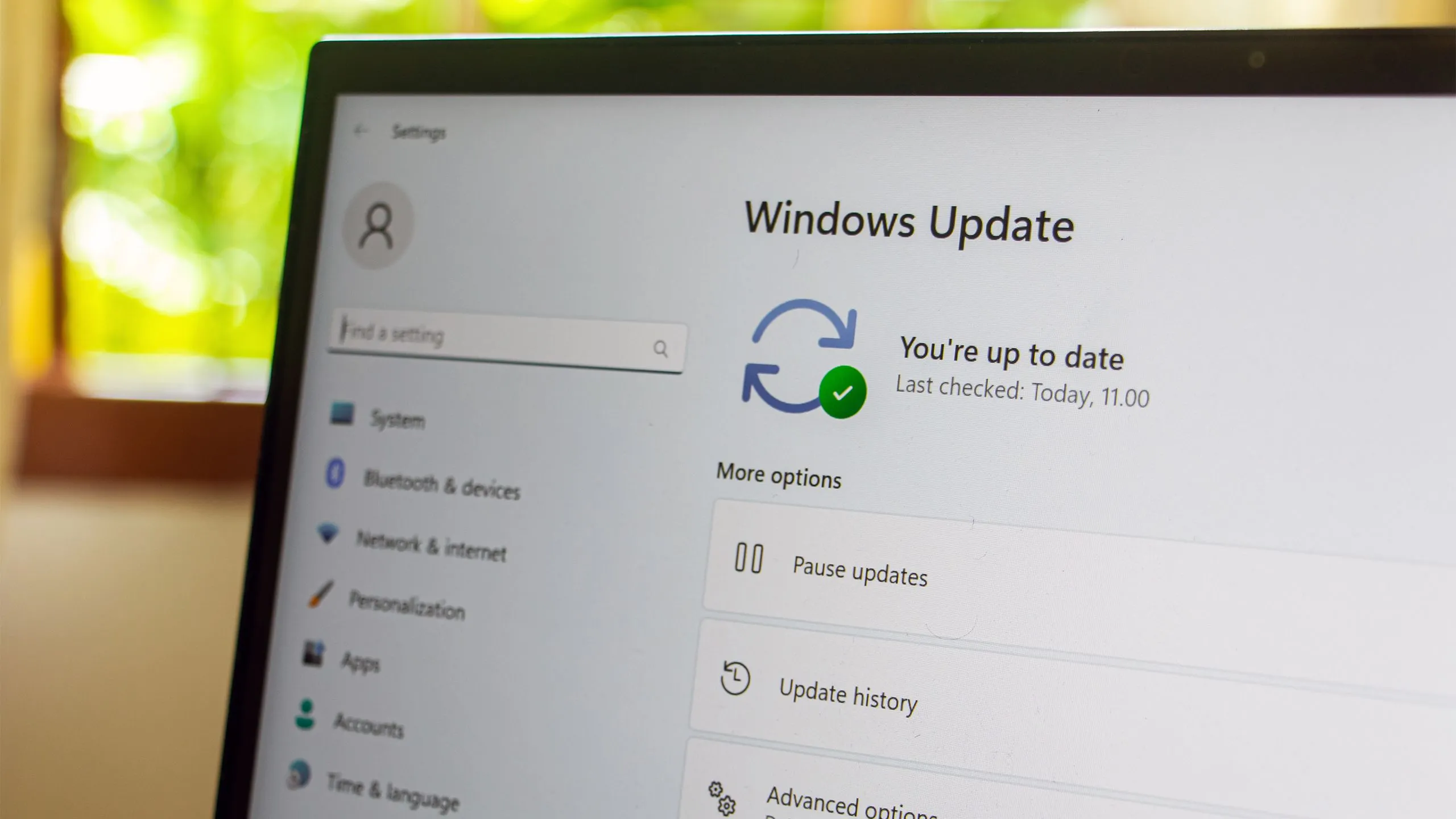 Giao diện Cài đặt (Settings) hiển thị tùy chọn Windows Update trên Windows 11, minh họa tầm quan trọng của việc cập nhật hệ điều hành thường xuyên để tối ưu hiệu suất và bảo mật laptop.
Giao diện Cài đặt (Settings) hiển thị tùy chọn Windows Update trên Windows 11, minh họa tầm quan trọng của việc cập nhật hệ điều hành thường xuyên để tối ưu hiệu suất và bảo mật laptop.
Microsoft cung cấp một số tùy chọn khác nhau để quản lý các bản cập nhật Windows, nhưng không có cách nào để tắt vĩnh viễn chúng. Cuối cùng, bạn sẽ phải cài đặt bản cập nhật, vì vậy không có lý do gì để trì hoãn quá lâu.
2. Để ứng dụng không sử dụng tích tụ
Việc tải xuống một ứng dụng trên laptop rồi hoàn toàn quên mất nó, để nó không được mở trong nhiều tháng hoặc thậm chí nhiều năm là một thói quen rất phổ biến. Tuy nhiên, điều này không chỉ chiếm dung lượng lưu trữ quan trọng trên ổ cứng hoặc SSD của laptop mà còn có thể tiêu tốn tài nguyên nếu ứng dụng đó chạy ngầm.
Do đó, tôi luôn khuyến nghị việc dọn dẹp máy tính của bạn ít nhất mỗi năm một lần. Đây là một phần trong danh sách bảo trì định kỳ cho laptop của tôi, giúp tôi kiểm soát dung lượng lưu trữ và danh sách ứng dụng. Cách dễ nhất để dọn dẹp PC của bạn là thực hiện cài đặt sạch Windows 11, thao tác này sẽ xóa hoàn toàn mọi thứ.
Tuy nhiên, cách này không phải lúc nào cũng phù hợp với tất cả mọi người. Thay vào đó, bạn nên ít nhất mở danh sách ứng dụng bằng cách điều hướng đến Cài đặt (Settings) > Ứng dụng (Apps) > Ứng dụng & tính năng (Apps & features). Duyệt qua danh sách và xem những ứng dụng nào bạn đã không sử dụng trong một thời gian dài. Nếu bạn không nghĩ mình cần nó nữa, hãy gỡ cài đặt ứng dụng đó để lấy lại một phần không gian lưu trữ quý giá của mình.
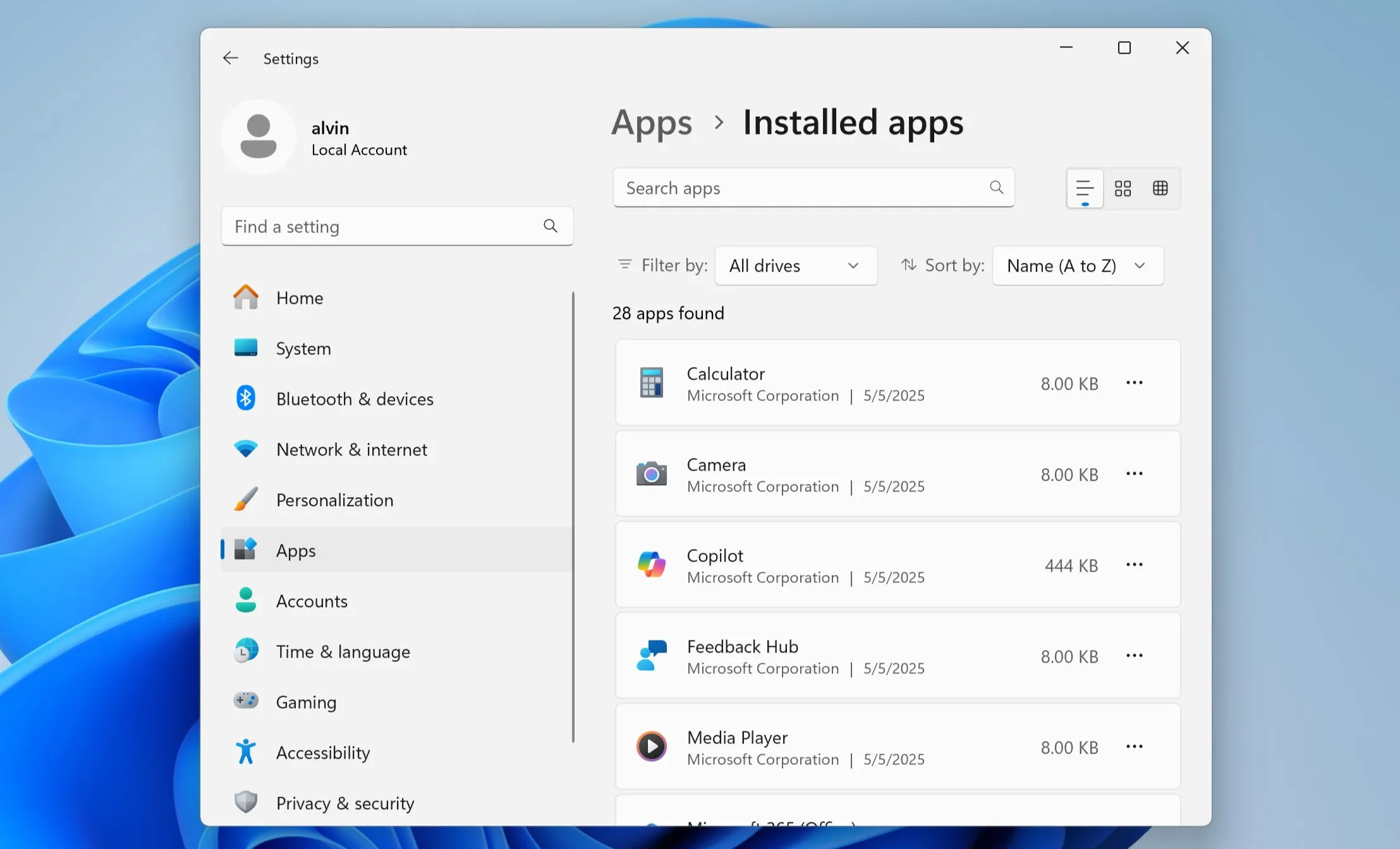 Màn hình Ứng dụng & Tính năng (Apps & features) trong Cài đặt Windows 11, hiển thị danh sách các ứng dụng đã cài đặt trên laptop, giúp người dùng dễ dàng quản lý và gỡ bỏ ứng dụng không cần thiết để giải phóng dung lượng và tăng tốc máy.
Màn hình Ứng dụng & Tính năng (Apps & features) trong Cài đặt Windows 11, hiển thị danh sách các ứng dụng đã cài đặt trên laptop, giúp người dùng dễ dàng quản lý và gỡ bỏ ứng dụng không cần thiết để giải phóng dung lượng và tăng tốc máy.
3. Mở quá nhiều tab trình duyệt
Tin hay không thì tùy, nhưng trình duyệt bạn đang sử dụng để đọc bài viết này chắc chắn là một trong những chương trình tiêu tốn nhiều tài nguyên nhất trên laptop hoặc PC của bạn hiện nay, đặc biệt nếu bạn đang sử dụng Chrome. Tuy nhiên, mọi thứ có thể trở nên tồi tệ hơn nữa nếu bạn có thói quen xấu là mở quá nhiều tab trình duyệt.
Tôi thường làm việc với rất nhiều tab trong suốt cả ngày. Ngay cả bây giờ, khi tôi đang viết bài này, tôi có ít nhất 10 tab khác nhau mở trong một cửa sổ trình duyệt và khoảng 5 hoặc 6 tab khác trong một cửa sổ khác. Số lượng tab đó có vẻ không nhiều, đặc biệt với các hệ thống mới hơn được trang bị nhiều RAM và bộ xử lý tốt hơn. Nhưng, mỗi chút tài nguyên đều có giá trị khi nói đến việc làm cho laptop của bạn chạy mượt mà nhất có thể.
Hãy thử hợp nhất các tab trình duyệt của bạn và đóng bất kỳ tab hoặc cửa sổ trình duyệt nào bạn không thực sự cần. Đúng là một số trình duyệt có chức năng mới giúp “ngủ đông” các tab khi bạn không sử dụng chúng trong một thời gian. Nhưng những tính năng đó không phải lúc nào cũng hoạt động đáng tin cậy, vì vậy tốt nhất bạn nên hình thành thói quen đóng mọi thứ khi không cần đến.
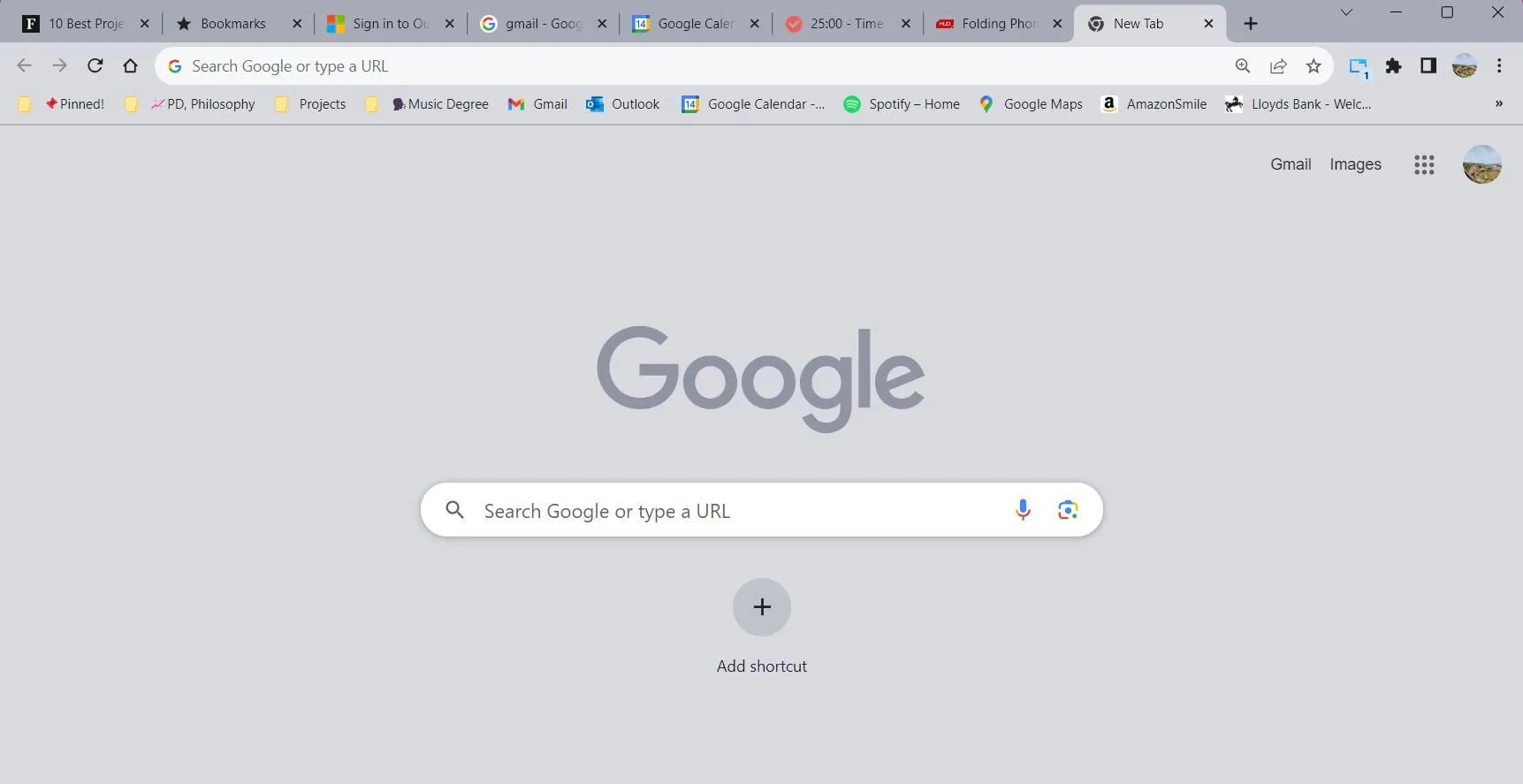 Trình duyệt Google Chrome với nhiều tab đang mở, minh họa việc sử dụng quá nhiều tài nguyên RAM và CPU, một thói quen phổ biến khiến laptop chạy chậm và ảnh hưởng đến hiệu suất làm việc.
Trình duyệt Google Chrome với nhiều tab đang mở, minh họa việc sử dụng quá nhiều tài nguyên RAM và CPU, một thói quen phổ biến khiến laptop chạy chậm và ảnh hưởng đến hiệu suất làm việc.
Một mẹo hữu ích mà tôi thích sử dụng là nhóm tab (tab groups), cho phép tôi thiết lập tất cả các tab liên quan đến một dự án cụ thể vào một nhóm. Sau đó, tôi có thể mở và đóng tất cả chúng khi cần. Điều này giúp giảm lượng tài nguyên mà các tab đó chiếm dụng, cũng như giúp thanh tác vụ của trình duyệt gọn gàng hơn.
4. Phớt lờ việc bảo trì định kỳ
Một thói quen xấu mà nhiều người mắc phải với laptop của họ là tránh bảo trì định kỳ. Điều này có thể bao gồm những việc cơ bản như gỡ cài đặt các ứng dụng không sử dụng, như chúng ta đã nói ở trên, hoặc có thể chuyên sâu hơn như dọn dẹp các tệp không cần thiết mà bạn không còn sử dụng.
Để giúp bạn tránh rơi vào thói quen xấu này, hãy thử thiết lập một lịch trình để dọn dẹp các cài đặt, tệp hoặc ứng dụng khác nhau vài tuần một lần. Đừng quá sức bằng cách cố gắng làm tất cả cùng một lúc. Hãy bắt đầu nhỏ bằng cách quản lý các ứng dụng khởi động của PC; có quá nhiều ứng dụng mở khi khởi động có thể làm Windows chậm đi rất nhiều.
Từ đó, hãy bắt đầu thực hiện các điểm bảo trì định kỳ khác. Dọn dẹp thư mục tải xuống của bạn một tuần, sau đó xem qua các tài liệu không cần thiết vào tuần tiếp theo. Theo thời gian, những thay đổi bạn thực hiện sẽ dần dần tích lũy, giúp hệ thống hoạt động mượt mà hơn tổng thể. Bạn cũng nên tìm hiểu về việc gỡ bỏ bloatware khỏi Windows 11, vì điều đó sẽ loại bỏ rất nhiều ứng dụng bạn không cần.
Mỗi thói quen xấu kể trên đều rất dễ mắc phải, đặc biệt nếu bạn không theo dõi và kiểm soát thường xuyên. Nhưng nếu bạn muốn giữ cho chiếc laptop của mình hoạt động mượt mà và hiệu quả nhất có thể, tôi thực sự khuyên bạn nên từ bỏ chúng càng sớm càng tốt. Hãy áp dụng ngay những mẹo và thói quen bảo trì này để chiếc laptop của bạn luôn ở trạng thái tốt nhất.
Bạn có thói quen nào khác khiến laptop bị chậm không? Hãy chia sẻ ý kiến và kinh nghiệm của bạn với Thủ Thuật Mới trong phần bình luận bên dưới nhé!


